excel文本框的文字设置位于正中间的教程
时间:2023-11-06 09:47:11作者:极光下载站人气:0
excel软件是大部分用户经常使用一款电子表格制作软件,为用户带来了许多的便利和好处,并且深受用户的喜爱,而且软件中的功能是很强大的,能够帮助用户有效避免重复和复杂的操作过程,因此excel软件成为了大部分用户很喜欢的一款办公软件,当用户在编辑表格文件时,会在页面上插入文本框,用户在文本框中输入文字后,按照自己的需求来调整文字的对齐方式,例如有用户想要将文本框中的文字放置在正中间,这时就需要进入到设置形状格式窗口中,在文本框选项卡中将垂直对齐方式设置为中部居中选项即可解决问题,那么接下来就让小编来向大家分享一下excel文本框的文字居中显示的方法教程吧,希望用户能够喜欢。
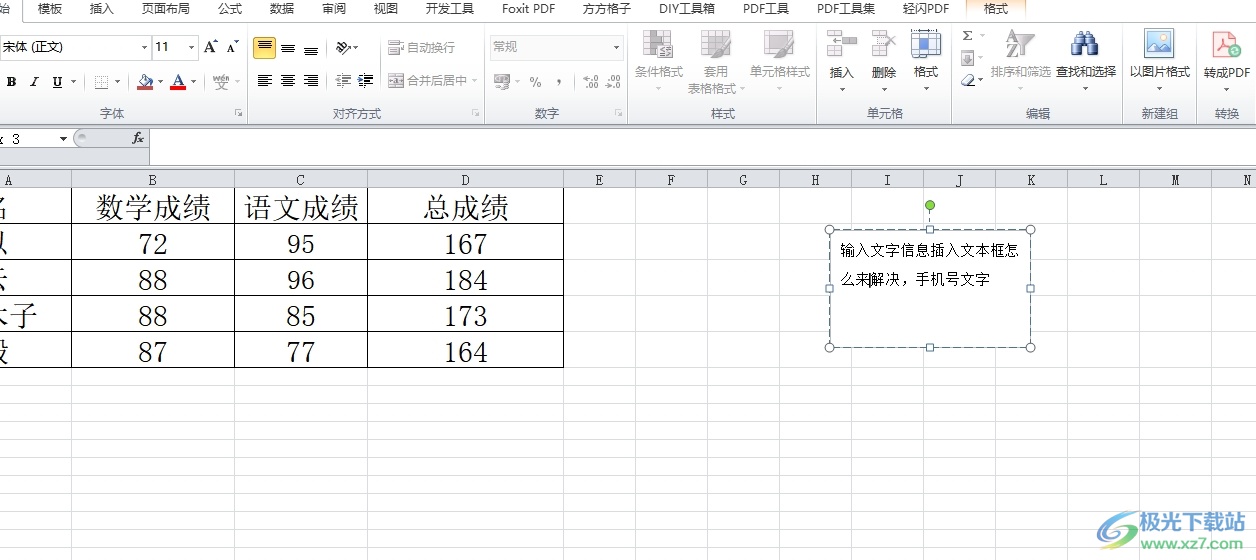
方法步骤
1.用户在电脑桌面上打开excel软件,并来到表格文件的编辑页面上右击文本框
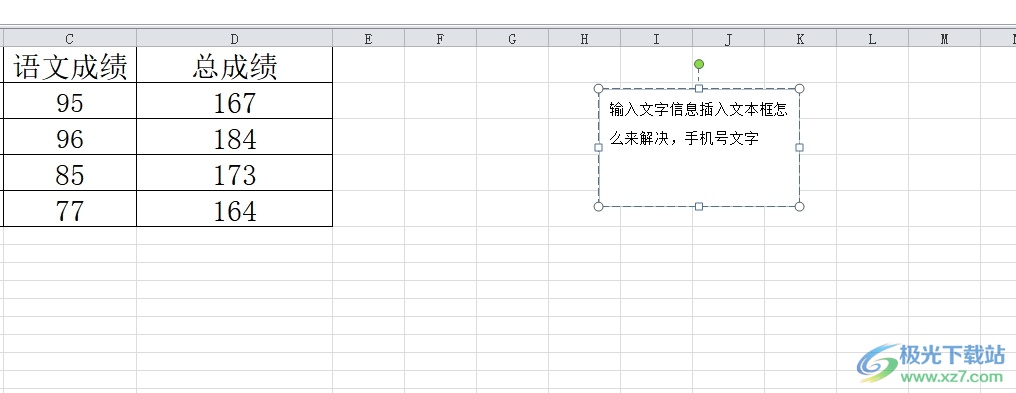
2.在弹出来的右键菜单中,用户选择其中的设置形状格式选项,进入到新窗口中
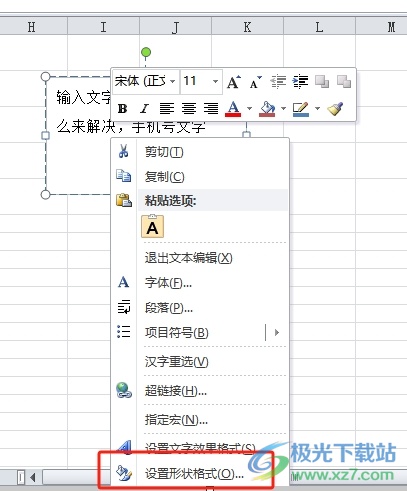
3.来到设置形状格式窗口中,用户将左侧的选项卡切换到文本框选项卡上
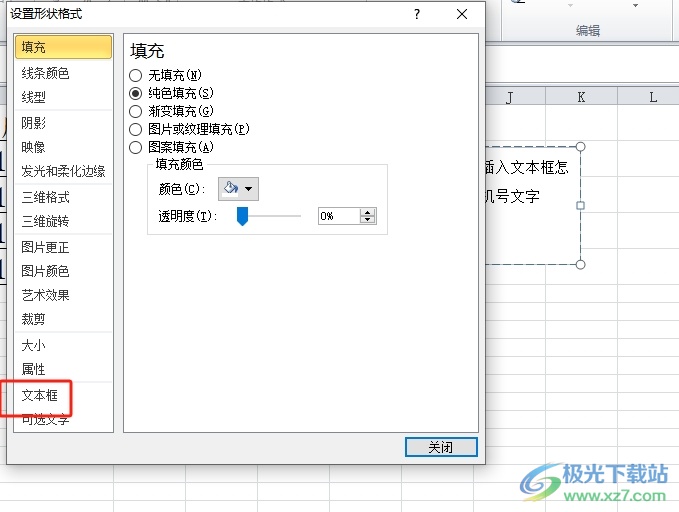
4.然后在右侧的功能选项中,用户点击垂直对齐方式选项的下拉箭头,弹出下拉框后点击中部居中选项
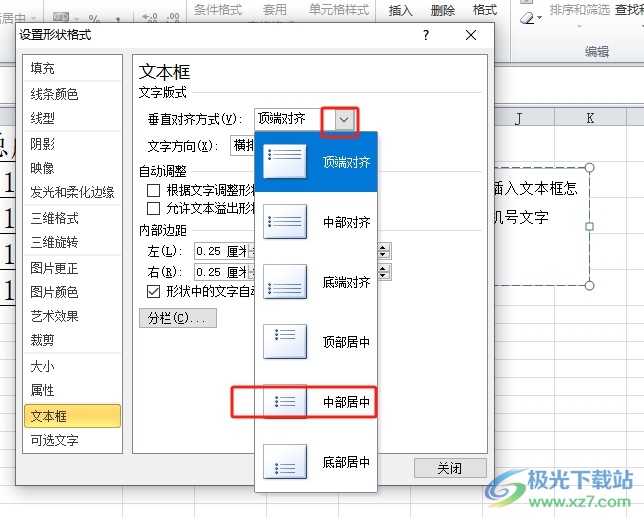
5.完成设置后,用户就可以看到文本框中的文字成功位于正中间了,效果如图所示

以上就是小编对用户提出问题整理出来的方法步骤,用户从中知道了大致的操作过程为点击文本框——设置形状格式——文本框——点击垂直对齐方式——设置中部居中这几步,方法简单易懂,因此感兴趣的用户可以跟着小编的教程操作试试看。

大小:1.05 GB版本:32/64位 简体中文版环境:WinAll, WinXP, Win7
- 进入下载

网友评论